如何实现Lookup函数根据多个关键字取值
很多学生可能不知道如何使用Excel中的Lookup函数根据多个关键字获取值。事实上,它可以通过使用LOOKUP函数来实现。请看本文使用Excel中的Lookup函数根据多个关键字取值的方法。
【示例】如下图所示,a栏是包含车辆类别的详细车型,因此需要提取B栏中的车辆类别.(有四种车型:捷达、速腾、迈腾、高尔夫)
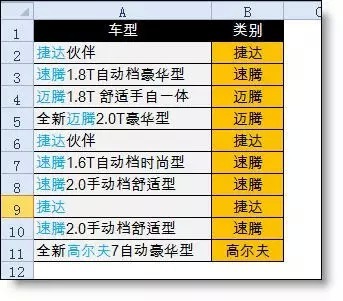
分析:
要在A2找到捷达,可以用公式。
=查找(“捷达”,A2)
如果搜索成功,返回捷达在字符串中的位置;如果没有找到,返回错误值#VALUE!上面的公式将返回1,但是如果您正在寻找一组值,您仍然可以使用FIND函数。
FIND({“捷达”、“速腾”、“迈腾”、“高尔夫”},A2)。
该公式将使关键字在A2中一个接一个地查找,并返回一组值。也就是
{1,#VALUE!#VALUE!#VALUE!}
接下来只需要找出数字的位置,然后从{“捷达”、“速腾”、“迈腾”、“高尔夫”}返回对应位置的车品类,就是想要的结果。要完成这项任务,LOOKUP函数是最好的选择。所以最后的公式是:
=lookup (9 9,find ({“捷达”、“速腾”、“迈腾”、“高尔夫”},A2)、{“捷达”、“速腾”、“迈腾”、“高尔夫”})。
公式说明:
9 9是一个足够大的数字。
查找函数可以忽略错误值,在第二个参数中搜索,返回第三个参数对应的小于搜索目标且最接近数字的位置的值。
补充:对于初学者来说,理解这个公式还是比较困难的,但是学生只需要记住以下固定模式:
=lookup (9 9,find ({“关键字1”,“关键字2”."关键字n"},单元格引用),{ "关键字1 ","关键字2 "."关键字n"})。
版权声明:如何实现Lookup函数根据多个关键字取值是由宝哥软件园云端程序自动收集整理而来。如果本文侵犯了你的权益,请联系本站底部QQ或者邮箱删除。

















